Sukurto pristatymo demonstravimas. Pristatymo parsisiuntimas, pasidalinimas
Baigę kurti savo pristatymą jį išjungiame ir tuomet mūsų pristatymas jau parengtas demonstravimui. Užsiveria redagavimo langas ir atsiveria pristatymo langas (pav. 1). Rodyklių pagalba galime peržiūrėti savo visą pristatymą. Jei norime dar pakoreguoti savo pristatymą paspaudžiama mygtuką Edit (redaguoti) esantį pristatymo apačioje ir mums bus atvertas redagavimo langas.
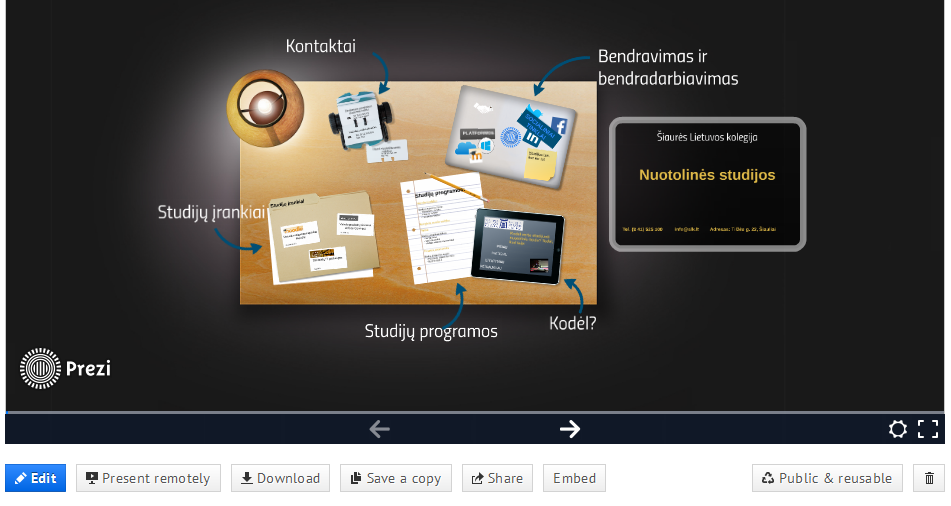
Pav. 1.
Savo sukurtą pristatymą galime: parsisiųsti į savo kompiuterį; pasidalinti su draugų; pasidalinti socialiniame puslapyje; padaryti PDF formato failu.
Parsisiųsti pristatymą galime paspausdami pristatymo įrankių juostoje (pav. 1) mygtuką Download (parsisiųsti). Atsiveria naujas langas ir paspaudžiame Presenting (pristatymas) bei Download (pav. 2). Į kompiuterį bus parsiųstas suarchyvuotas failas su visais būtinais failais pristatymo paleidimui. Tačiau parsiųsto pristatymo NEGALĖSIME jau koreguoti. Tai padaryti galime tik tiesiogiai prisijungus prie internetinės svetainės prezi.com.
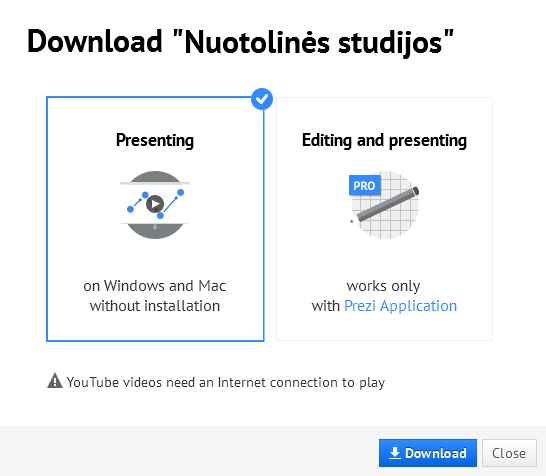
Pav. 2.
Norėdami pasidalinti savo pristatymu su draugu pristatymo lange paspaudžiame mygtuką Share (dalintis). Atsivėrusiame lange jums bus pateikta atvira aktyvi nuoroda (Copy link). Šia nuoroda bus pasiekiamas jūsų pristatymas visiems norintiems peržiūrėti savo pristatymą.
Jei norite savo nuoroda pasidalinti su draugu ir jam suteikti teisę koreguoti savo pristatymą, jums reikia langelyje Add people (pridėti žmonių) įrašyti draugo (kolegos) el. paštą ir suteikti jam redagavimo teises (pav. 3). Jūsų draugas gaus nuorodą į šį pristatymą ir galės jį koreguoti (tam jis turi būti užsiregistravęs prezi.com svetainėje).
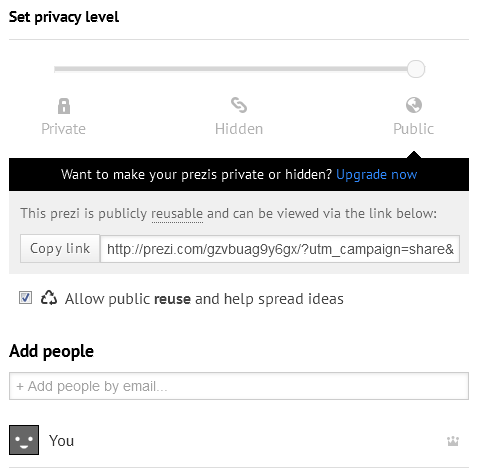
Pav. 3.
Savo pristatymą galite parsisiųsti ir PDF formatu. Tai padaryti galime redagavimo lange (pav. 4). Įrankių juostoje išsiskleidus Share (dalintis) mygtuką. Čia taip pat galime atlikti ir anksčiau aprašytus veiksmu (pasidalinti pristatymu; pasidalinti socialiniame tinkle; parsisiųsti į kompiuterį).
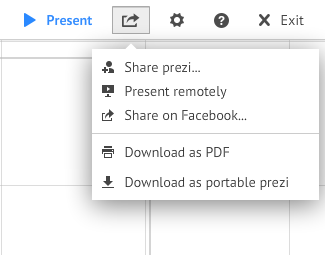
Pav. 4